1、将小区的POI数据加载到ArcMap中,效果如下图所示:

2、在ArcToolbox中点击“Spatial Analyst工具\密度分析\核密度分析”,调用核密度分析工具,如下图所示:

3、在显示的核密度分析对话框内,输入点要素选择小区POI数据,Population字段选择NONE,设置输出栅格和输出像垌桠咛虞元大小。搜索半径指的是在其范围内计算密度的搜索半径,单位基于输出空间参考投影的线性单位。例如,如果单位为米,若要包含一英里邻域内的所有要素,可将搜索半径设置为 1609.344(1 英里 = 1609.344 米),默认值为输出空间参考中输出范围的宽度或高度的最小值除以 30。

4、点击确定完成热力图的生成,如下图所示:

5、如果对热力图配色效果不满意,比如和常见的热力图有差异,可以调整配色方案,在生成的热力图图层上点击右键,选择属性,如下图所示:
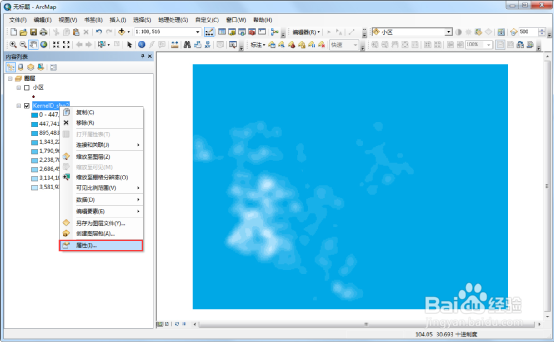
6、在显示的图层属性对话框内,选择符号系统选项卡,选择已分类,选择一条合适的色带作为配色方案,如下图所示:

7、点击确定后完成热力图配色方案的修改,调整后的热力图,如下图所示:

8、相较于ArcGIS,ArcGIS Pro制作热力图要简单的多,而且制作的成果也看起来更加的平滑,首先将POI数据加载到ArcGIS Pro内,效果如下图所示:

9、在小区图层上点击右键,选择符号系统(Symbology),如下图所示:
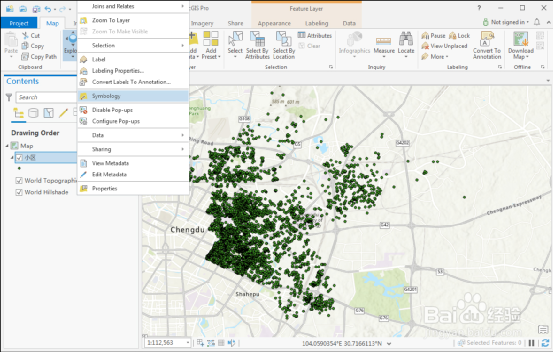
10、在显示的符号系统对话框内,Primary symbology选项选择Heat Map(热力图),如下图所示,如下图所示:

11、选择之后可以看到热力图已经制作完成,如下图所示:
